Ich habe mich kürzlich – nach einigen Erfahrungen missgeschicklicher Art – davon verabschiedet, von mir verwendete Software nach dem Erscheinen eines Updates sofort zu aktualisieren. Vor allem, wenn die aktuelle Version zuverlässig funktioniert und ich keine weiteren Features vermisse. Manchmal muss man dann aber halt doch updaten.
Ein deutliches Zeichen für ein notwendiges Update war für mich eine Meldung aus dem App-Store, die ich bekam, als ich den Adobe Reader auf dem iPhone installieren wollte. Ich sollte jetzt doch mal Updaten, zumal Adobe Reader ja nur die Version 4.2.5 verlangt, obwohl es ja bereits Version 5 gibt.

Also Schluss mit lustig, das Update auf iOS 5 muss gemacht werden. Zugegeben, ich ging mit einem leicht mulmigen Gefühl an die Sache ran, da im Netz, insbesondere auf Facebook und Twitter öfters zu Lesen war, das User an dieser Aufgabe gescheitert sind, was aber nicht unbedingt an den Usern lag. Hehe. Aber egal, Augen zu und durch – irgendwann muss es ja mal sein.
Mein Vorgehen beim Update auf iOS 5
Zu Beginn dachte ich mir, es wäre bestimmt nicht das Schlechteste, die Hostanwendung auf den aktuellen Stand zu bringen. So habe ich mein iTunes von Version 10.2.2 auf die aktuelle Version 10.5 gebracht, bevor ich mich überhaupt auf den Button iOS5-Update klicken traute.
Also einfach auf iTunes laden geklickt und das Programm mal machen lassen. Es hat alles wunderbar funktioniert. Nach wenigen Minuten war iTunes auf dem neuesten Stand und es ging quasi automatisch weiter.
iTunes erkannte das angeschlossenen iPad und teilte mir mit, das eine neue Software – iOS 5 – dafür zur Verfügung steht. Ich habe einfach geklickt und iTunes wieder machen lassen. Mein Plan war es sowieso, zuerst das iPad upzudaten, für den Fall, dass was schief geht. Auf’s iPad könnte ich kurz verzichten, auf’s iPhone eher nicht. Hehe.
Jetzt geht’s los
Bevor das Update dann wirklich begann, wies mich iTunes noch darauf hin, dass ich noch gekaufte Apps am iPad habe und es diese vorher noch schnell in die Mediathek am Mac übertragen wolle. Warum auch nicht. Also auf Weiter geklickt.
Dann noch der Hinweis, dass alle Kalender- und Adresse-Einträge am Mac zwischengespeichert werden um sie später wieder zurück auf das iPad schreiben zu können. Scheint ja wirklich was Größeres zu sein, dieses Update.
Das machte sich dann auch gleich mal an der Dauer des Downloads bemerkbar, dass hier bisschen mehr kommt. Über 700 MB mit meiner kleinen, ländlichen, langsamen DSL Leitung – aber da muss ich jetzt durch.
Nach dem Download begann die Installation von alleine. Nach dem Neustart des iPads machte mich iTunes lediglich etwas merkwürdig darauf aufmerksam, dass ich die PIN der SIM-Karte erneut eingeben solle. Hab ich gemacht und dabei eher unbewusst das iPad vom Mac getrennt. Das war aber scheinbar egal.
Danach wurde ich durch verschiedene Konfigurationsscreens, wie Zeitzone, GPS Ortung, WiFi, Apple-ID, etc geführt, wie ich es bereits von verschiedenen OS X Installationen kannte.
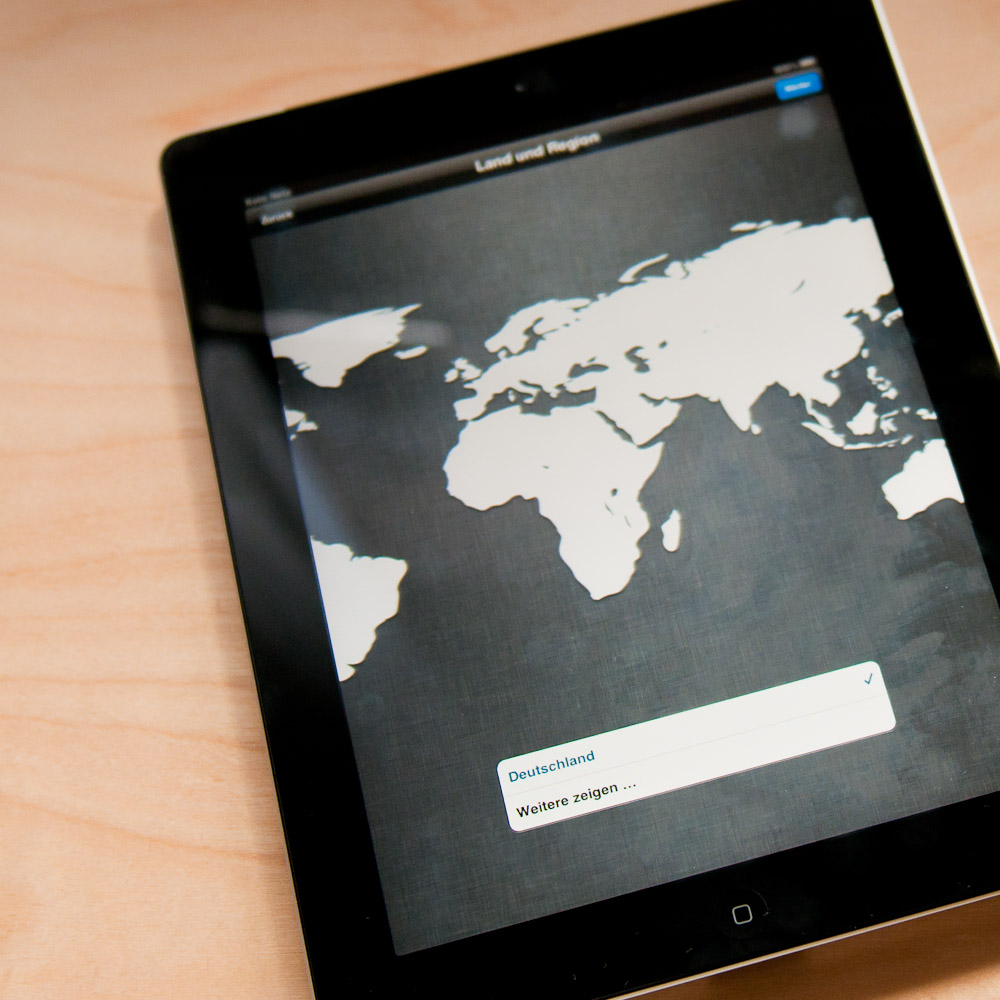
Am Ende wurde ersichtlich, dass hier wirklich ein komplett neues OS installiert wurde und dabei alle auf dem Gerät vorhandenen Daten und Einstellungen – logischerweise – verloren gingen.
Ich musste wählen, ob ich das iPad als ein neues iPad verwenden möchte oder die Daten von iTunes zurück spielen möchte. Ich hab mich für Letzteres entschieden, das iPad wieder an den Mac angeschlossen und die Daten zurück übertragen.


Die Datenwiederherstellung ging ratz fatz. Danach war mein iPad sofort einsatzbereit und funktionierte, soweit ich es auf die schnelle ausprobiert habe, wieder tadellos.

So da le, dass war der Probelauf. Lief ja alles reibungslos, also geht’s gleich weiter mit dem iPhone – dachte ich mir.
iOS 5 Installation auf dem iPhone 4
Der Installationsprozess am iPhone begann ähnlich. Ein Hinweis auf die neue, verfügbare Version von iOS 5 wurde angezeigt, nachdem ich das Gerät am iMac angeschlossen habe. Der Hinweis auf das Backup, das iTunes vor der Installation macht, war obligatorisch.
Meine stille Hoffnung war, dass iTunes die bereits geladenen Daten vom iPad-Update verwendet – war aber nicht. Also begann der Download von Neuem. Man hätte mal deutlich meinen können, dass die mehr gefragt, also mehr Traffic auf den Servern, ist, denn der Download zog sich ordentlich in die Länge.

Irgendwann brach der Download dann sogar mit einer Fehlermeldung ab und ich habe mein Vorhaben aus Zeitgründen auf den nächsten Tag verschoben. Jetzt habe ich erstmal nur das Update geladen und nach erfolgreichem Download – was jetzt auf Anhieb gelang – mit der Installation begonnen.
Der Ablauf der Installation war identisch mit dem iPad, deshalb gehe ich auch nicht mehr genauer darauf ein und zeige stattdessen noch ein paar Bilder von der Installation.





Nach Abschluss der Installation konnte ich das iPhone sofort weiter verwenden. Ich musste nichts mehr einrichten oder installieren. Das wurde scheinbar schon alles mit dem Wiederherstellen des Backups erledigt.
Lediglich die Mediathek musste ich das erste Mal manuell synchronisieren, damit wieder alle Musiktitel und Podcasts, welche ich vor der Installation auf dem Device gespeichert hatte, zur Verfügung standen.
Fazit
So, jetzt habe ich auf meinen beiden iOS Devices die neue Version 5 laufen. Probleme bei der Installation hatte ich keine. Nur der Download der iOS 5 Version für das iPhone schlug einmal fehl, was aber wohl eher an der ländlichen DSL-Verbindung lag.
Beim ersten Überfliegen konnte ich keine Fehlfunktionen feststellen. Ich glaube es funktioniert alles wie es soll. Warum auch nicht, ist ja Apple. Hehe. Allerdings habe ich die iCloud noch nicht in Verwendung. Da sich Apple bei der Vorgängerlösung – mobile me – nicht gerade mit Ruhm bekleckert hat, bin ich hier besonders gespannt.
Jetzt muss ich nur noch schnell bei apple.de vorbei surfen, damit ich weiß, welche weiteren super duper tollen Funktionen – die ich in der Vergangenheit ganz unbedingt und schon immer vermisst habe – jetzt für mich bereit stehen. Hehe.

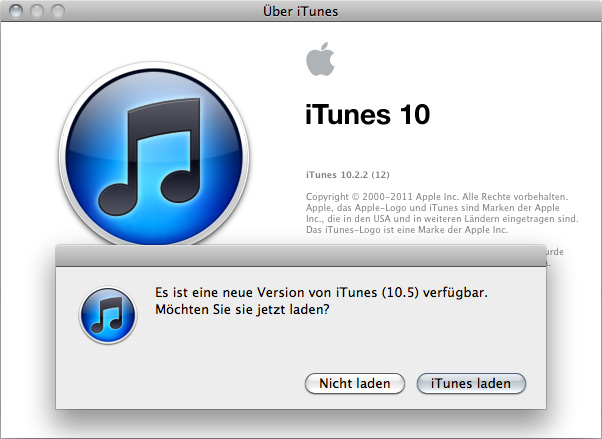
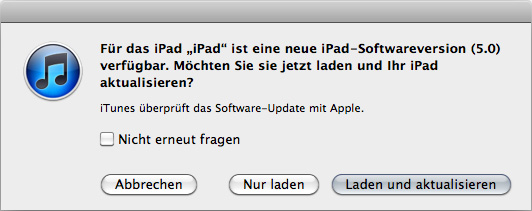
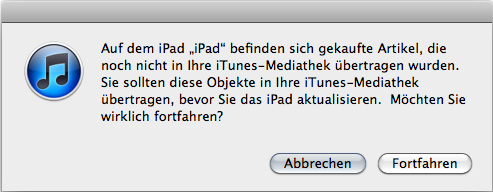
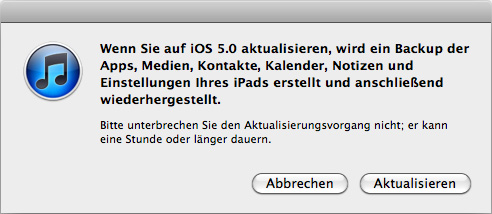



Hey herrseitz,
als ich diesen Beitrag gelesen habe, bin ich in Erinnerungen geschwelgt.
Ich habe auch überschnell dieses Update auf mein Iphone geladen. Nur der Unterschied zwischen uns beiden ist, dass du immer weißt was du da tust und ich meist ungelesen auf „weiter“ oder „ok“ klicke, denn ich würde den Text eh nicht verstehen (was um alles in der Welt ist ein Backup oder wie genau funktioniert eine Mediathek…ohne Worte). So und dann stand ich da und das Iphone ist neu gestartet und nichts war mehr da…oh man ich sags dir, ich hatte einen kleien Anflug von Panik im ersten Moment.
Ich wünsch dir nen schönen Tag und schicke dir schöne Grüße
Mila